在Windows 7系统中,自动更新功能旨在帮助用户保持系统的安全性和稳定性,并非所有用户都希望或需要其计算机系统自动下载和安装更新,有的用户担心更新可能会引入新的BUG或者影响现有软件的兼容性,了解如何关闭Windows 7系统的自动更新提示,对于这些用户来说是一个实用的技能,下面将详细介绍几种不同的方法,帮助您永久禁止Windows 7的自动更新,具体如下:
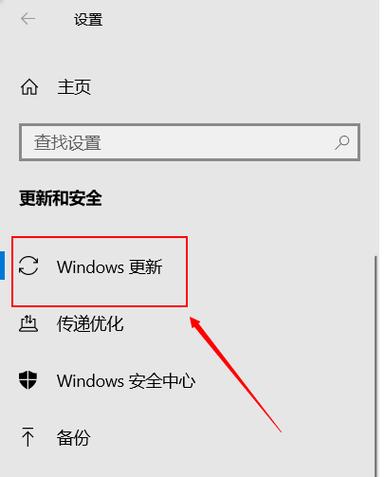
1、通过计算机系统设置关闭
访问Windows Update设置:您可以通过右键点击桌面的“计算机”图标,选择“属性”,然后在打开的窗口中找到并点击“Windows Update”功能的位置,通常位于窗口的右下角。
更改更新检查设置:在“Windows Update”设置中,您可以选择“更改设置”,这里您会看到几个选项,如“自动安装更新”、“下载更新但让我选择是否安装更新”等,为了完全关闭自动更新,您可以选择“从不检查更新”。
2、通过控制面板关闭
控制面板访问:另一种方法是直接打开控制面板,在控制面板中,找到并单击“Windows Update”项。
更新选项调整:在“Windows Update”界面,选择“更改设置”,您可以选择“从不检查更新”来关闭自动更新检查。
3、关闭更新相关的信息提示
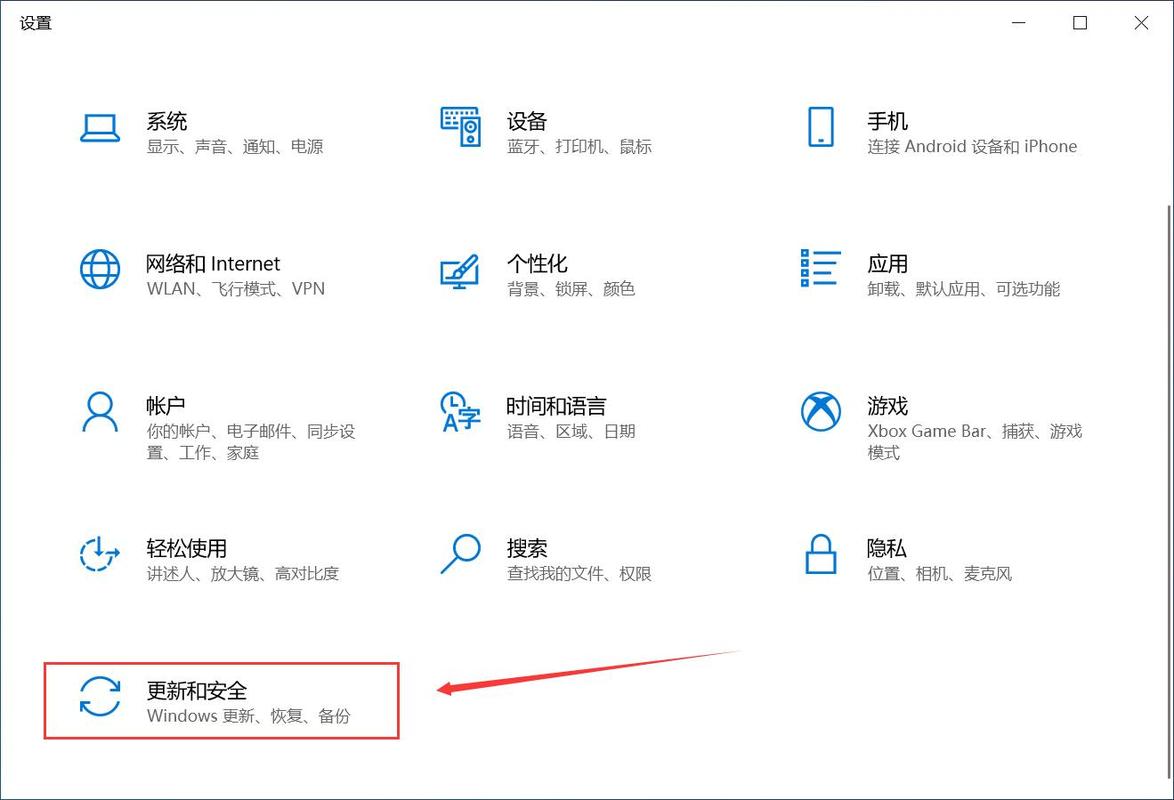
操作中心设置:如果您已经通过以上方法关闭了自动更新,但仍旧收到相关的信息提示,您还可以进一步在操作中心关闭这些提示,打开操作中心的安全设置,找到“Windows Update”,然后选择“关闭有关Windows Update的信息”。
4、使用组策略编辑器
适用场景说明:此方法适用于Windows 7的高级版本,如专业版、企业版和旗舰版,这些版本中包含了“组策略编辑器”这一工具。
具体操作步骤:运行gpedit.msc打开组策略编辑器,导航至“计算机配置” > “管理模板” > “Windows组件” > “Windows Update”,然后双击“配置自动更新”项,并选择“已禁用”以关闭自动更新。
在了解以上内容后,以下还有一些其他注意事项:
备份重要数据:在进行系统设置更改之前,建议先备份重要的个人数据,以防不测。
手动检查更新:即使关闭了自动更新,仍然建议定期手动检查系统更新,以确保系统安全。
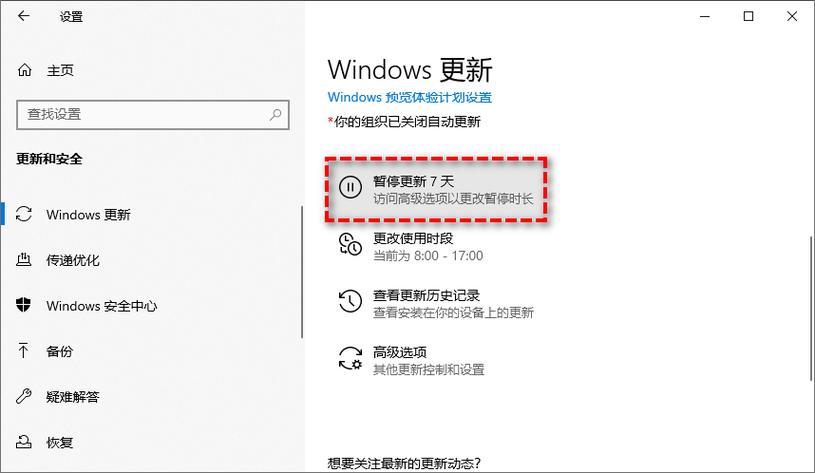
通过上述方法,您可以有效地关闭Windows 7系统的自动更新以及相关的信息提示,从而避免因更新而可能引起的问题,记得定期进行系统检查,确保您的计算机系统运行在一个相对安全和稳定的状态。
原创文章,作者:未希,如若转载,请注明出处:https://www.kdun.com/ask/811182.html
本网站发布或转载的文章及图片均来自网络,其原创性以及文中表达的观点和判断不代表本网站。如有问题,请联系客服处理。







发表回复